Ранее была подробно рассмотрена замечательная бесплатная программа создания слайд-шоу PhotoStage компании NCH Software. Не менее удачен и другой продукт этой фирмы — видеоредактор VideoPad. Он имеет как бесплатную, так и платную версии. Нас, естественно, интересует первый вариант, который рекомендую скачать немедленно со страницы загрузок сайта разработчика.
Размер этого видеоредактора всего 2,5 МБ (!), работает с Windows XP/2000/2003/Vista и Windows 7, поддерживает большинство форматов видео, аудио и изображений, позволяет сохранить созданный проект на DVD, CD, Blu-ray Discs, HD-DVD, а также в различных форматах для мобильных медиаустройств и интернета. Отличие бесплатного варианта в том, что в нем не поддерживается сохранение фильма в некоторых видеоформатах. Но это несущественно, так как мы всегда можем воспользоваться любым конвертером, например, рассмотренным ранее бесплатным iWisoft Video Converter. Кроме видеомонтажа файлов с жесткого диска или фотоаппарата, редактор VideoPad позволяет выполнить захват видео с цифровых видеокамер, работающих на кассетах miniDV.
Бесплатный видеоредактор на русском языке. Монтаж видео в VideoPad
Важное замечание: программа VideoPad постоянно обновляется и последние версии, естественно, могут отличаться от описанной в этой статье версии V2.09. Если вы не найдете описываемую версию на сайте компании-разработчика, то можете скачать её с Google Диска.
Как и все программы фирмы NCH Software, этот видеоредактор, обладая профессиональными возможностями монтажа, необычайно удобен в работе. Если вы пользовались раньше программой PhotoStage, то освоение видеоредактора VideoPad не составит труда. Вам даже не надо читать эту статью — все инструменты и функции будут понятны без всяких объяснений. Кстати, в этом видеоредакторе вы можете делать и слайд-шоу, причем, на мой взгляд, это даже удобнее, чем в программе PhotoStage.
Итак, «видеомонтажники-любители», вперед к высотам профессионального кино!
Рабочее окно программы видеоредактора VideoPad показано на рис.1:

Рис.1. Рабочее окно видеоредактора VideoPad
Интерфейс видеоредактора английский, но это нисколько не мешает, а даже удобнее, так как русский вариант перевода бывает иногда настолько экзотичен, что только затрудняет работу с программой. Для видеомонтажа можно вообще ориентироваться по пиктограммам, но, на всякий случай, даю перевод несложного меню:
- Add Media — добавление видеофайла в проект
- Capture — захват видео с видеокамеры
- Insert Blank — вставить пустой кадр
- Narrate — рассказ, добавление комментариев в фильм
- Preview — предварительный просмотр во весь экран
- Save Movie — сохранить фильм
- Options — опции
- Upgrade — обновление
- Help — помощь (весьма неплохо написанное руководство по работе с видеоредактором).
Начинаем видеомонтаж с добавление клипов (фрагментов будущего фильма) в проект — кнопка Add Media или Capture. Их список появится в левом столбце — Media List (Медиалист), а по щелчку мыши на выбранном клипе — в окне предпросмотра. Здесь можно просмотреть исходный видеофайл и выполнить предварительную обрезку краёв, перемещая синий и красный трегольники на шкале времени — Timeline. Для более точной установки используйте растяжение шкалы колесом мыши. Для просмотра предыдущего и последующего кадра щелкните правой кнопкой в окне предпросмотра и выберете «Показать предыдущий и последующий кадры» или CTRL+ALT+F.
| КАК КРУТО МОНТИРОВАТЬ В ПРОГРАММЕ Video Pad | МОНТАЖ ВИДЕО |
Для перемещения выбранного клипа на общую Timeline можно просто перетащить его из списка в медиалисте или нажать зеленую стрелку в окне предпросмотра. После сборки всех клипов на Timeline переходим к процессу редактирования будущего фильма.
Режим показа шкалы времени задаём переключателем в левом нижнем углу Sequence Style: обычная шкала или Storyboard. Второй режим предназначен для настройки переходов между клипами. Для редактирования нужный клип выбираем левым щелчком мыши. При этом становятся доступны расположенные слева регулировки: Transition (Переход), Split Clip (Разрезание клипа) и Effect (Эффект).
Подробно рассказывать об их назначении нет никакого смысла, так как все регулировки традиционны для видеоредакторов, а режим предпросмотра в реальном времени позволяет все изменения контролировать на экране монитора. Кроме того, видеомонтаж в VideoPad во многом аналогичен работе с программой создания слайд-шоу PhotoStage, которая была подробно рассмотрена в предыдущей статье.
Для удобства работы все регулировки программы доступны несколькими способами: нажатием соответстсвующей кнопки, выбором из общего меню или из выпадающего списка при правом щелчке мыши на клипе, а так же комбинацией клавиш клавиатуры. Основные комбинации можно посмотреть, щелкнув в верхнем меню надписи File и Edit, а полный их перечень в справке F1 — Shortcut Keys Reference.
Для примера, на рис.2 показано окно установки видеоэффектов — закладка Crop and Rotate (Обрезка и поворот).

Рис.2. Окно установки эффектов редактора VideoPad
Для создания титров используйте закладку Text Title, вставляя текст на пустой кадр (Insert Blank), на изображение или на красочную заставку-фотографию, которую импортируйте в начало (конец) проекта также, как и видеофайлы. Можно сделать титры на отдельных кадрах из фильма. Для мгновенного снимка установите бегунок в нужном месте шкалы времени и нажмите клавишу F12 или щелкните значок камеры в нижней части правой панели монитора предварительного просмотра.
Если клип имеет звуковое сопровождение, оно автоматически переносится на шкалу времени вместе с видео. Для добавления и микширования аудиофайлов в редакторе предусмотрены дополнительные аудиодорожки. Добавить фонограмму можно так же, как и видео — выбрать нужную командой Add Media и перетащить на Timeline из медиалиста.
Для редактирования аудиодорожки щелкните по ней левой кнопкой мыши . На мониторе главного окна выводится осциллограмма, но которую нанесена желтая полоса уровня громкости. Мышкой захватываете нужный участок (точку) и выставляете требуемую громкость — рис.3:

Рис.3. Окно работы со звуком в видеоредакторе VideoPad
Для регулировки аудиопараметров щелкните правой кнопкой мыши по звуковой дорожке. В выпадающем списке можно установить плавное нарастание громкости в начале (Fade in) и затухание в конце (Fade out) , общий уровень (Adjust clip volume) и применить разнообразные аудио эффекты. Для этого выберете из списка Track Effects, а в появившемся окне нажмите Add (Добавить) — рис.4. Естественно, каждый эффект можно тут же прослушать.:

Рис.4. Добавление звуковых эффектов
Здесь можно выровнять уровень громкости всего клипа, ограничить превышение допустимого уровня, например, +10 дб, чтобы исключить перегрузки, применить фильтр НЧ, а также задать всякую экзотику, вроде эффектов реверберации, хора и др.
После завершения видеомонтажа вы можете сохранить проект для дальнейшего редактирования командой File — Save Project As. и записать готовый фильм командой Save Movie. На выбор предлагается множество видео и аудио форматов для разнообразных устройств, а также непосредственная запись DVD-диска. Правда, как упоминалось ранее, в бесплатной версии доступны не все функции сохранения.
Простейший пример создания домашнего видеофильма с помощью редактора VideoPad описан в статье «Домашнее видео на DVD — быстро, просто, бесплатно».
Источник: www.seomark.ru
Videopad Video Editor 13.40
![]()
Videopad Video Editor – редактор файлов мультимедиа с опциями видеомонтажа, обработки фотографий и редактирования аудио. Пакет функционирует в операционных системах Windows (XP), Mac OS X (10.5), а также на мобильных платформах Android (2.3.3) и iOS (9.0). В скобках указаны минимальные версии ОС.
Софт выпускается с англоязычным интерфейсом. Русификация программного продукта иногда осуществляется с запозданием. Результат: появляющиеся обновления доступны только на английском.
Скачать Videopad Video Editor 13.40 бесплатно
Скачать для Android
Скачать для iOS
Похожие программы
KineMaster – Pro Video Editor
7.0.4
Format Factory
5.14.0.0
Freemake Video Converter
4.1.14.1
VivaVideo
9.9.1
Pinnacle Studio
16 (26)
Adobe Premiere Pro
2023
VirtualDub
1.10.4
Категории программ
- Антивирусы (8)
- Диагностика и восстановление (11)
- Офисные пакеты и чтение (10)
- Оптимизация системы (28)
- Графические редакторы (11)
- Загрузка файлов (14)
- Средства разработки (7)
- Оформление (2)
- Текстовые редакторы (4)
- Браузеры (16)
- Проектирование и дизайн (5)
- Цифровые магазины, маркеты (9)
- Файловые менеджеры (5)
- Переводчики (2)
- Удаленный доступ (6)
- Мультимедиа проигрыватели (27)
- Root-права и Rooting (7)
- Мессенджеры и Соцсети (22)
- Облачные сервисы и хранилища (3)
- Подключение телефона к ПК (6)
- Видео и аудио редакторы (8)
- Архиваторы (3)
- Решения от бизнеса (21)
- Эмуляторы (2)Разное(1)
Источник: getprogram.net
[Обновлено] Все, что вы хотите знать о VideoPad Video Editor
VideoPad это программа для редактирования видео, разработанная NCH Software с 16 по декабрь 2008. Вы можете редактировать видео с его мощными функциями. Однако многие пользователи жалуются на проблемы с экспортом в VideoPad и другие неизвестные ошибки.
Если вы хотите узнать больше о редакторе VideoPad, вы просто попали в нужное место. Эта статья покажет вам подробную информацию о Видеоредактор VideoPad и его лучшая альтернатива.
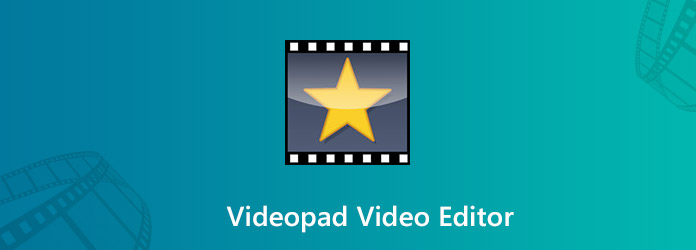
- Часть 1: Видео редактор видео обзор
- Часть 2: лучшая альтернатива VideoPad для редактирования видео
Часть 1: Видео редактор видео обзор
VideoPad Video Editor позволяет пользователям просматривать видео проекта с помощью временной шкалы или раскадровки. Таким образом, вы можете получить более настраиваемый выбор для редактирования видеоклипов. Также поддерживается добавление неограниченного количества треков для редактирования в видео в режиме раскадровки. Таким образом, вы можете легко выполнить точную настройку графика. Вот последний обзор VideoPad, который вы можете проверить.
VideoPad Плюсы
- 1. Вы можете добавить звуковые дорожки в VideoPad Video Editor для сложных проектов.
- 2. VideoPad имеет временную шкалу и рабочие процессы раскадровки.
- 3. Поддержка различных видео и аудио форматов.
- 4. Последняя версия обновления VideoPad предлагает видеорежим уровня 360.
- 5. VideoPad Video Editor работает на Windows и Mac.
- 6. Получить онлайн помощь VideoPad.
VideoPad Минусы
- 1. VideoPad не предоставляет шаблоны, темы и другие предварительно разработанные услуги. Таким образом, у новичков могут возникнуть трудности с редактором VideoPad.
- 2. VideoPad не хватает создателя слайд-шоу и автоматического создателя видео.
- 3. VideoPad Video Editor не имеет отслеживания движения, редактирования нескольких камер и других расширенных функций.
- 4. Качество вывода видео на VideoPad недостаточно хорошее.
- 5. Бесплатная версия VideoPad работает по-разному на Mac и ПК.
VideoPad Учебное пособие
Шаг 1 : Запустите VideoPad Video Editor
Бесплатно скачать редактор VideoPad для ПК. Если вы хотите избавиться от ограничений бесплатной версии VideoPad, вы можете активировать учетную запись с помощью регистрационного кода VideoPad. Выберите «Новый проект», чтобы открыть пустой проект.
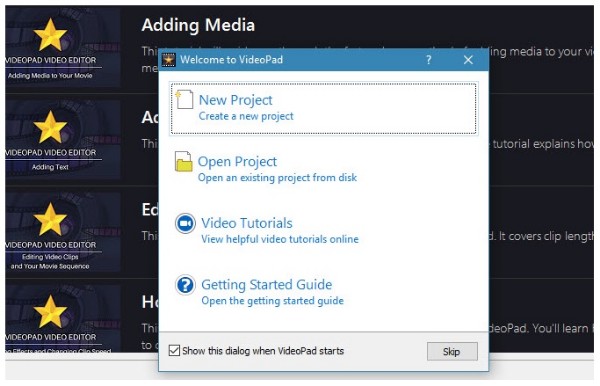
Шаг 2 : Редактировать с помощью VideoPad
Импорт видеоклипов на панель корзины VideoPad. Вы можете выбрать «Добавить стандартный звук», чтобы включить стандартные звуковые эффекты. Позже перетащите файлы из панели «Корзина» на временную шкалу VideoPad для дальнейшего редактирования. Вы можете добавлять раскрытия, узоры, формы, переходы и другие функции.
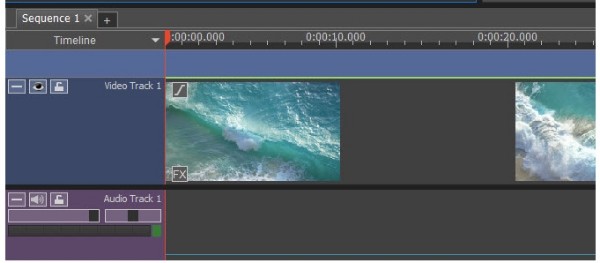
Шаг 3 : Экспорт или сохранение видео на VideoPad
После редактирования видео вы можете нажать кнопку «Экспорт видео» в разделе «Главная». В результате видео VideoPad нельзя редактировать. Если вы хотите продолжить редактирование видео с помощью VideoPad Video Editor позже, вы можете вместо этого выбрать «Сохранить проект».
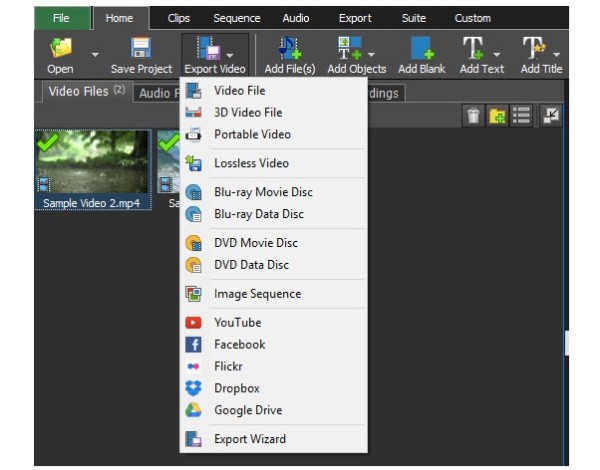
Часть 2: лучшая альтернатива VideoPad для редактирования видео
Как и выше, вы не можете делать слайд-шоу с бесплатной и платной версией VideoPad. Кроме того, VideoPad Video Editor не подходит для начинающих. Если вы хотите создавать слайд-шоу видео без особых усилий, AnyMP4 Видео редактор будет лучшим выбором.
Вы можете редактировать видео и делать слайд-шоу с обширными функциями. Интуитивно понятный интерфейс удобен для начинающих и экспертов. Таким образом, не имеет значения, если у вас нет опыта создания слайд-шоу. Потому что эта альтернатива VideoPad может помочь вам сделать большинство работ грамотно.
Основные особенности Альтернативы VideoPad
- 1. Создать видео слайд-шоу с фотографиями, видео и музыкой.
- 2. Создатель слайд-шоу предлагает стильные эффекты переходов, фильтров и элементов.
- 3. Редактируйте видео 1080p / 4K Ultra HD с помощью мощных инструментов редактирования.
- 4. Улучшение качества видео, включая контрастность видео, яркость, насыщенность, шум, оттенок и многое другое.
- 5. Широкая поддержка форматов ввода / вывода и портативных устройств.
Бесплатная загрузка Для Windows
Как создать видео слайд-шоу с помощью VideoPad Video Editor
Шаг 1 : Бесплатно скачайте, установите и запустите эту альтернативу VideoPad Video Editor на вашем компьютере.
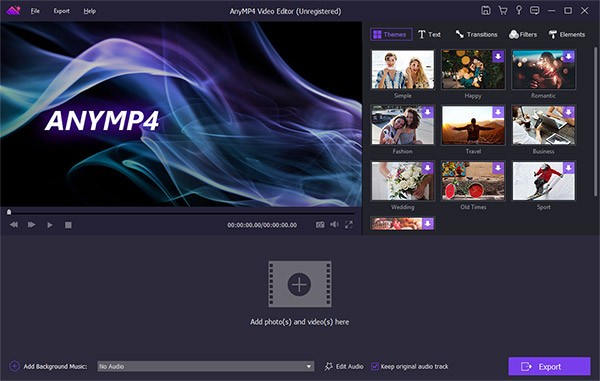
Шаг 2 : Нажмите «Добавить фото и видео сюда», чтобы импортировать видео и изображения в альтернативу VideoPad Video Editor.
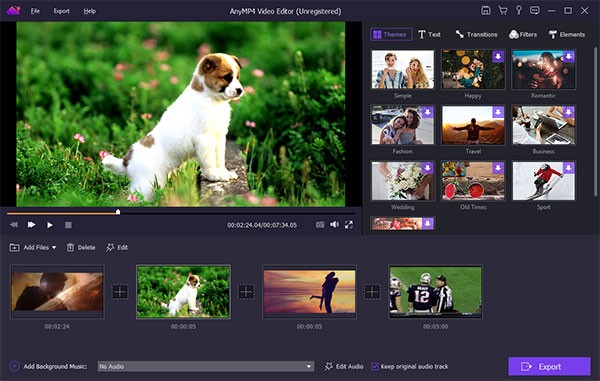
Шаг 3 : Нажмите «Редактировать», чтобы применить основные эффекты редактирования к видео или фотографии. Вы можете увидеть все изменения в окне предварительного просмотра в реальном времени.
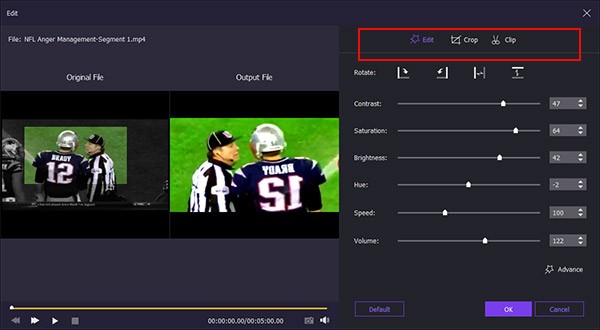
Шаг 4 : выберите «Добавить фоновую музыку» внизу. Затем вы можете установить звуковой эффект с помощью «Циклического воспроизведения» или «Сохранить исходную звуковую дорожку».
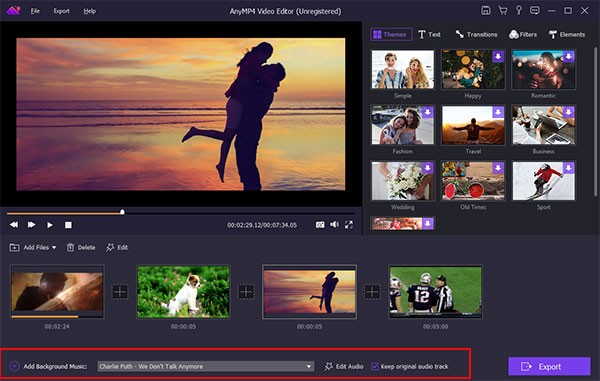
Шаг 5 : Загрузите и примените целевую тему, текст, переход, фильтр или элемент на правой панели. Здесь вы можете получить более хорошо продуманные шаблоны, чем VideoPad Video Editor. Также поддерживается настройка темы.
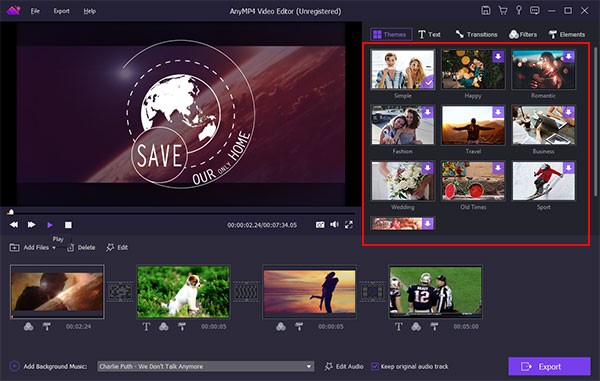
Шаг 6 : Нажмите «Экспорт» в правом нижнем углу. Установите выходной формат, разрешение или профиль. Наконец, выберите «Преобразовать», чтобы быстро экспортировать видео слайд-шоу в высоком качестве. Проверять лучший 4K видео редактор здесь.
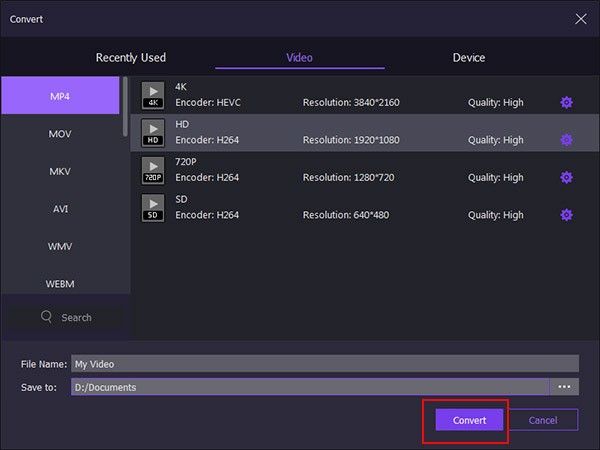
NCH VideoPad Video Editor — хорошая программа для редактирования видео для пользователей Windows и Mac. Вы можете создавать видео и применять эффекты редактирования видео с VideoPad. Но если вы хотите создавать слайд-шоу видео с вашими воспоминаниями без особых усилий, AnyMP4 Видео редактор может сделать лучшую работу. Вы можете бесплатно скачать редактор VideoPad для ПК прямо сейчас!
Что вы думаете об этом посте.
Рейтинг: 4.9 / 5 (на основе рейтингов 240)
Размещено от Райли Митчелл в Редактирование видео
Источник: www.anymp4.com